随iOS 11 一起发布的 HEIF(高效图像文件格式)新功能已应用于运行iOS 11 的iOS设备,其扩展名为 .heic 和 .heif。 iOS 11 设备(iPhone X、iPhone 8、iPhone 8 Plus 和 iPhone 7)拍摄的照片将默认以 HEIC 或 HEIF 格式保存,这可以节省您的 iPhone 存储空间而不会损失照片质量。

但是,HEIF/HEIC 文件目前不支持Android设备和Windows 10/8/7/Vista/XP,并且在使用Android或Windows PC 时,您可能会发现很难将 HEIF 照片分享到 Twitter 和 Instagram 等应用程序。因此,您需要知道如何将 HEIF 文件转换为 JPEG 照片,以便您可以更好地管理 iPhone 或Android设备上的照片。
此外, iOS 11可以自动将HEIC文件传输为JPEG照片供应用程序使用,因此您在将HEIF照片分享到Twitter、Instagram和其他应用程序时不会遇到问题。但与Windows PC 或Android设备共享时,HEIC 文件无法自动转换为 JPG。
如果您已将HEIF/HEIC 图片从 iPhone/iPad/iPod 传输到Windows PC/笔记本电脑,并计划在Windows计算机上查看 HEIF 或 HEIC 图片或将照片导入Android ,则可能需要将 HEIF 或 HEIC 图像转换为 JPG 或 JPEG格式以达到您的目标。这可以通过安全免费的在线 HEIC 到 JPG 转换器 - 将 HEIC 在线转换为 JPG 来实现。它使您只需通过拖放即可将 HEIF/HEIC 文件批量转换为 JPG 格式。
现在,您可以通过以下步骤将iOS 11 照片从 HEIC 转换为 JPEG:
步骤1 。使用浏览器访问“在线将 HEIC 转换为 JPG ”。
第2步。根据您的需要拖动滑块来调整照片输出质量。
步骤3 。要选择所需的 HEIF 或 HEIC 文件,请在空白处“拖放文件或单击选择”。

步骤4 。稍等片刻,所选照片将自动转换为 JPG 文件。该过程完成后,您可以检查照片并单击“下载压缩结果图像”和“下载”以将照片保存为 JPG 格式。
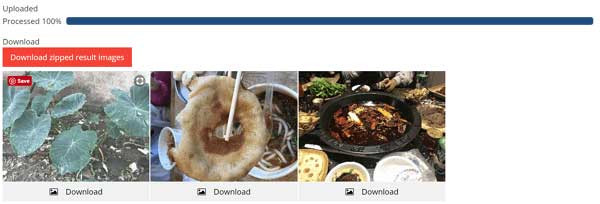
不容错过: 如何从 iPhone X/8/8 Plus 恢复已删除的照片?
那么,有没有一种快速的方法将HEIC图像转换为JPG/JPEG格式呢?当然有,它就是Coolmuster HEIC Converter 。您可以一次更改计算机上的所有 HEIC 图片,同时您的图片将保持原始质量。
以下是如何使用Coolmuster HEIC Converter将 HEIC 一次传输为 JPG 的方法:
01在您的 PC 上安装转换器软件并启动它。
02点击“添加 HEIC”从计算机导入所有要转换的 HEIC 图像。

03选择“JPEG/JPG”输出格式和输出文件夹来保存图像。最后,点击“转换”将 HEIC 图像更改为 JPG。完成后,您可以访问该文件夹来查看图像。

1. 如果您不需要 HEIF 图像来节省 iPhone 上的存储空间,您可以启用照片兼容模式,这样您就可以使用 iPhone 相机以 JPEG 格式而不是 HEIC 格式拍摄照片。在iOS 11 上,请前往 iPhone 上的“设置”>“相机”>“格式”>“最兼容”。

2.在您担心如何在计算机上将HEIF/HEIC文件传输为JPEG/JPG格式之前,您还可以设置为手机状态,可以自动将图片和视频传输为兼容的格式。只需转到 iPhone 上“传输到 MAC 或 PC”部分下的“设置”>“照片”>“自动”即可。

通过本指南,您可以轻松地将 HEIC/HEIF 转换为 JPG/JPEG。有一些在线转换工具,但如果您想要更安全的选项来转换图像,请选择Coolmuster HEIC Converter 。只要安装该软件,您就可以在计算机上离线更改图片格式。
相关文章: